Depășirea iluminare cer în fotografierea pas.
Destul de des fotopraktike sunt momente în care pur și simplu nu au intervalul dinamic al camerei, iar cea mai puțin importantă zona de imagine trebuie să se sacrifice pentru scena de redare completă. De regulă, această zonă devine cerul, acesta este acoperit de un giulgiu alb murdar.
Ce se poate face pentru a îmbunătăți situația?
La etapa de filmare, puteți face o serie de fotografii cu diferite expuneri și apoi folosind capacități Photoshop sau software specializat pentru a crea o imagine cu un interval dinamic ridicat (imagine High Dynamic Range) HDRI. Cum acest lucru se face cu ajutorul Photoshop, am discutat în acest articol: Fotografii HDRI (imagine High Dynamic Range) cu ajutorul Adobe Photoshop SC 2.
Aceasta tehnica este destul de restrictivă: atunci când fotografiați cu siguranta nevoie de un trepied, și cadru nu ar trebui să fie expuse la obiecte în mișcare.
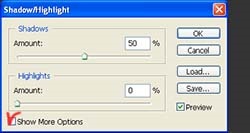
Dacă avem de-a face cu un orizont relativ plat, cum ar fi atunci când fotografiați un peisaj, puteți utiliza filtrul gri neutru treptată. Un astfel de filtru constă dintr-o parte inferioară transparentă la partea întunecată a peisajului, care trece lin într-o porțiune superioară umbrită a cerului.
Corectarea iluminării cer în faza de editare.
Toate celelalte moduri de a restabili structura cerului bazat pe porțiunea albă a substituției de fotografii pe o parte naturală sau provocate de om a cerului dintr-o altă fotografie sau recreat în Photoshop.
Pentru introducerea unei noi porțiuni a cerului trebuie să aloce un fel sau altul nu au aranjarea regiune a imaginii originale. Acest lucru se poate face în mai multe moduri. Dacă doriți să selectați una sau mai multe zone relativ omogene ale cadrului cel mai bine este de a utiliza un instrument Magic Wand Tool (W), pentru a micșora - mări suprafața de captare trebuie să fie redusă - pentru a crește valoarea toleranței 0-255. Pentru a selecta mai multe regiuni simultan cu ele pe-clic de mouse trebuie să țineți apăsată tasta Shift, și pentru eliberarea zonelor de selecție ar trebui să dețină Alt.
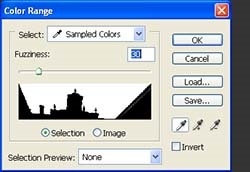
Un cuvânt de sfat: usor de controlat dimensiunea pensulei, puteți utiliza tastele x și b (de asemenea, cunoscut sub numele de paranteze pătrate). Apoi, du-te la modul normal de pe butonul Editați în modul standard.
Astfel, avem avem nevoie de un cadru de selecție. Acum puteți să-l umple.
Din nou mai multe opțiuni, începe cu reconstrucția modurile cele mai naturale. În acest caz, poate fi utilă imagine - dublor în primul rând, dar cu un bine expus pe calea aerului (nu a fost neapărat eliminată de pe un suport), sau o porțiune goală a unui cer senin. Astfel de spații pot păstra câteva pentru a simula diferite momente de condițiile meteorologice și de zi. Este important ca dimensiunea și calitatea fișierului - spații libere au fost similare cu parametrii corespunzători ai cadrului restaurat.
Această din urmă opțiune, care poate fi obținut cu un rezultat acceptabil, bazat pe porțiunea albă a substituției cer textura generate automat.
Pentru a face acest lucru, vom lua, de asemenea, fișierul original cu eliberarea anterioară și a înființat Gradient Tool. În partea de sus a meniului faceți clic pe mouse-ul pe un meniu clic prompt pentru a modifica culoarea de start gradientului și configurați sfârșitul gradientului și făcând clic pe pătrate de culoare corespunzătoare dispuse la începutul și la sfârșitul benzii de gradient așa cum este prezentat în Fig. Ca model pentru a găsi culorile potrivite pot fi luate, de exemplu, o imagine cu succes cerul. Când Gradient Tool pregătit pentru operațiuni de luptă, să le efectueze în zona de evacuare a liniei verticale sau ușor diagonală. Dacă nu vă place rezultatul, se repetă aceeași procedură, ci dimpotrivă: în cazul în care linia inițială a fost direcționată de sus în jos, de data aceasta diapozitivul în sus. Experiment cu acest instrument pentru a obține un albastru lipsit de nori.
Să considerăm un caz în care puteți obține cerul flecked cu nori de lumină. Pentru aceasta folosim filtrul normal Adobe Photoshop Filter / Render / Clouds. Este acest filtru similitudine capabil să genereze nori cu condiția ca să le cerem în avans, ca culorile de fundal Setează culoarea de fundal și culoarea de bază Set culori de culoare prim-plan similare cu cele pe care le-am cerut gradientului mai mare. Atunci când alegeți aceste culori pentru a ține cont de faptul că ele vor forma baza cel mai întunecat și mai ușor zona viitorului cerului. Deci, sunați la eliberarea inițială a unui fișier și utilizați Filtrul de comandă / Render / Clouds generează o parte din cer. Experiment cu culori. Toate în toate, nu-i rău pentru zonele mici. Dar, în caz de nevoie un astfel de cer pe scară largă umbrire arată plat.
Cum să fie în acest caz?
Pentru a începe, a crea un nou fișier de aceleași dimensiuni sau ușor mai mari decât cele liniare principale, sunt generate pe întreaga suprafață cu ajutorul unui filtru de cer deja familiar. Selectați toate abstract rezultat desen Ctrl + A, copiați în clipboard Ctrl + C, inserați-l în selectarea fotografiei principale Shift + Ctrl + V, așa cum am făcut mai înainte. Acum, Să dăm cerul model perspectivă inserat utilizând comanda Editare / Transformare / sau perspectivă Editare / Transformare / Skew mutați mouse-ul în timp ce țineți partea inferioară a colțuri sau zona selectată, în timp ce atingerea tridimensionalitate a imaginii. Rămâne doar să ne amintim rezultatul în formatul cerut.
Exemple de diferite exemple de realizare pot restaura cerul să se uite la pagina noastră de fotografie cu exemple. pentru a descărca imagini de mari dimensiuni, faceți clic pe miniatura corespunzătoare.